Менеджер уведомлений
Менеджер уведомлений предназначен для просмотра, отключения, изменения, удаления и создания новых уведомлений о превышении пользователем заданного порогового значения отслеживаемого параметра.
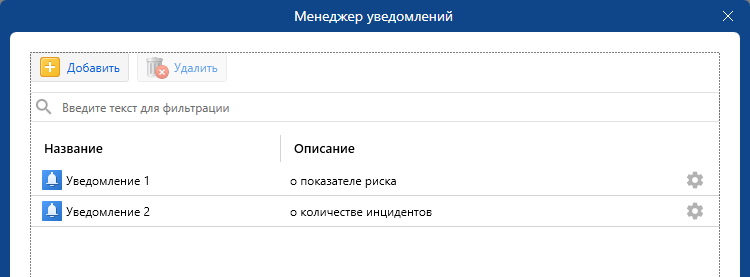
В окне менеджера отображается список существующих в системе уведомлений (если были созданы ранее).
Управление списком уведомлений осуществляется при помощи кнопок в окне менеджера либо из меню настроек, доступного при нажатии кнопки  в строке соответствующего уведомления либо при щелчке правой клавишей мыши по строке уведомления.
в строке соответствующего уведомления либо при щелчке правой клавишей мыши по строке уведомления.
Создание уведомления (основные настройки)
Для создания нового уведомления:
- Нажмите Добавить.
- Введите название и описание уведомления в соответствующих полях.
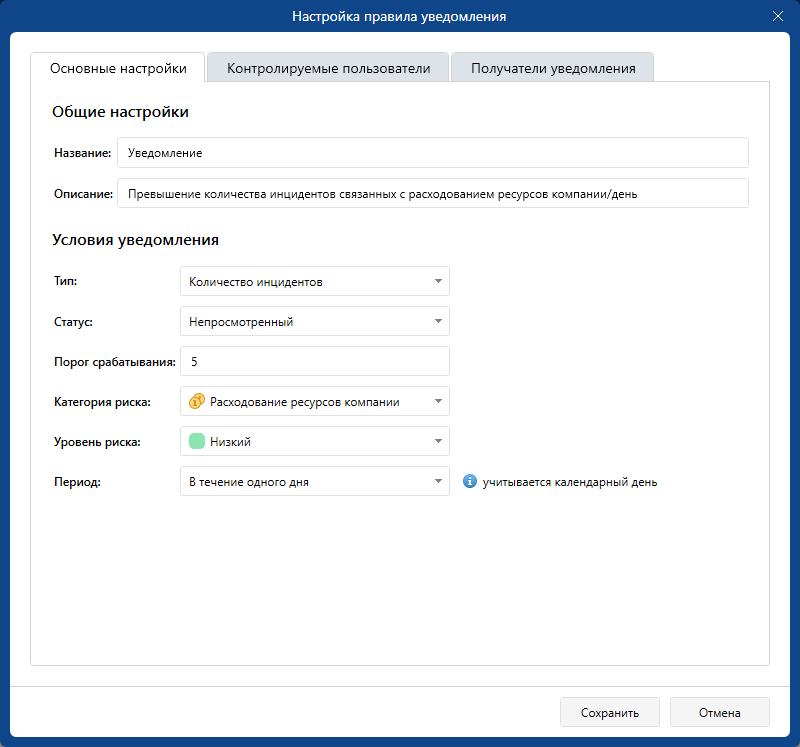
- Настройте условия, при выполнении которых будет создаваться уведомление:
- тип отслеживаемого параметра;
- статус для выбранного типа отслеживаемого параметра;
- пороговое значение для выбранного типа отслеживаемого параметра, при преодолении которого происходит срабатывание условия;
- категория риска для выбранного типа отслеживаемого параметра;
- уровень риска для выбранного типа отслеживаемого параметра;
- период, в течении которого ведется учет отслеживаемого параметра на соответствие пороговому значению.
- Перейдите в следующие вкладки;
- После ввода всех необходимых данных подтвердите создание уведомления нажатием кнопки Сохранить.
Контролируемые пользователи
Для добавления, удаления и редактирования контролируемых пользователей или просмотра списка контролируемых пользователей перейдите во вкладку Контролируемые пользователи.
Управление списком осуществляется при помощи кнопок либо из меню настроек, доступного при нажатии кнопки  в строке соответствующего пользователя, либо при щелчке правой клавишей мыши по строке пользователя.
в строке соответствующего пользователя, либо при щелчке правой клавишей мыши по строке пользователя.
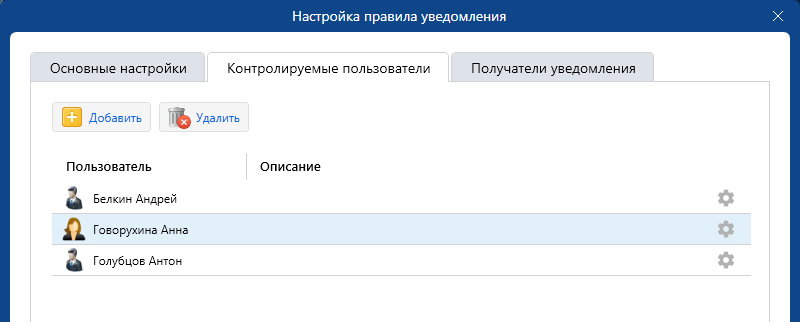
- Нажмите Добавить.
- В открывшемся окне Добавить пользователя отметьте одного или (при помощи зажатой клавиши Shift) нескольких пользователей из списка существующих.
- Завершите выбор нажатием кнопки OK.
Получатели уведомления
Для добавления, удаления и редактирования адресов электронной почты получателей уведомления, а также просмотра списка адресов электронной почты получателей уведомления или его экспорта/импорта перейдите на вкладку Получатели уведомления.
Управление списком осуществляется при помощи кнопок либо из меню настроек, доступного при нажатии кнопки настроек в строке соответствующего адреса получателя, либо при щелчке правой клавишей мыши по самой строке.
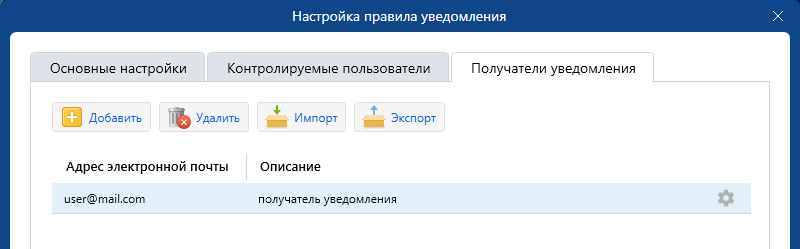
Для добавления адреса электронной почты получателя уведомления:
- Нажмите Добавить.
- В открывшемся окне Настройки адресов электронной почты введите адрес электронной почты в соответствующем поле. Допускается ввод списка адресов. В этом случае каждый новый адрес вводится в отдельной строке либо одним блоком через запятую.
- Завершите нажатием кнопки Сохранить.
Для того, чтобы экспортировать список адресов электронной почты получателей уведомления во внешний файл:
- нажмите Экспорт на панели команд.
- в окне Экспорт укажите путь сохранения списка.
- нажмите Сохранить для завершения экспорта. Список адресов будет экспортирован в файл с расширением .XML.
Для того, чтобы импортировать список адресов электронной почты получателей уведомления из внешнего файла, нажмите Импорт на панели команд и укажите требуемый файл с расширением XML. Список отобразится во вкладке Получатели уведомления и будет доступен для использования.
Редактирование шаблонов уведомлений
Пользователь консоли может изменять стандартные системные уведомления о нарушениях правил безопасности.
Для редактирования содержания шаблона уведомления:
- Откройте содержимое папки, находящейся по пути C:\ProgramData\Falcongaze SecureTower\SecurityCenterServer\Templates. В ней находятся шаблоны RiskNotificationsReport.cshtml и RiskNotificationsReportText.cshtml и конигурационный файл RiskNotificationsConfig.json, описывающий их текущие версии.
- Отредактируйте файл шаблона в текстовом редакторе и сохраните его, не изменяя имя файла.
- Перезагрузите службу FgStSecurityCenterServerService.
В случае изменения шаблонов при последующем обновлении SecureTower архивные шаблоны сохраняются в папке Templates в виде имя_шаблона.версия_для_которой_был_сделан_бэкап.backup.
Редактирование темы уведомления
В системе предусмотрена возможность настройки темы уведомления, отображаемой в почтовом клиенте.
Для настройки темы уведомления:
- Откройте файл RiskNotificationsConfig.json, находящийся в папке Templates (C:\ProgramData\Falcongaze SecureTower\SecurityCenterServer\Templates).
- Перейдите в раздел MailConfigs.
- Задайте значение параметра Subject в формате Subject: "Актуальная информация".
